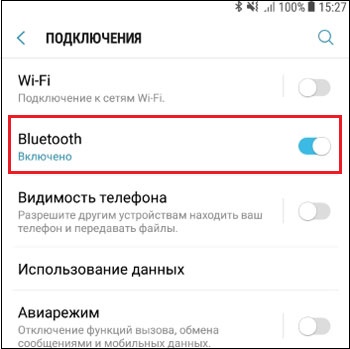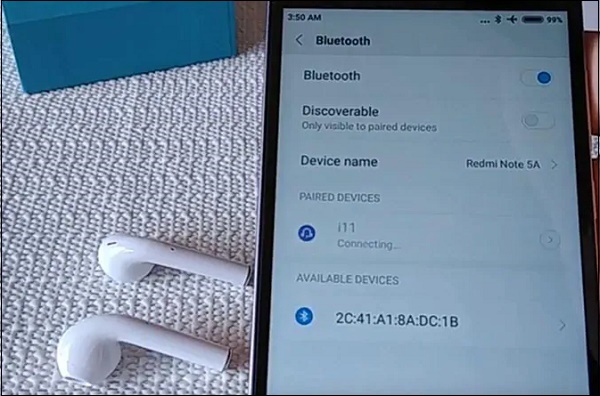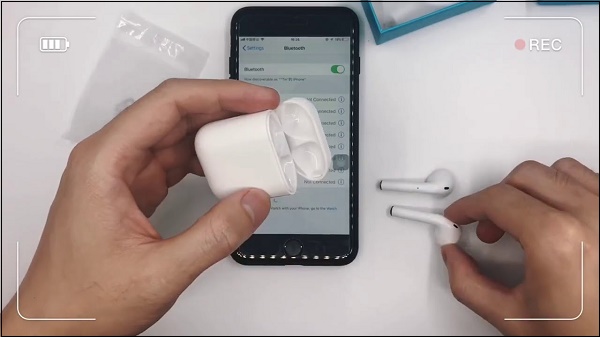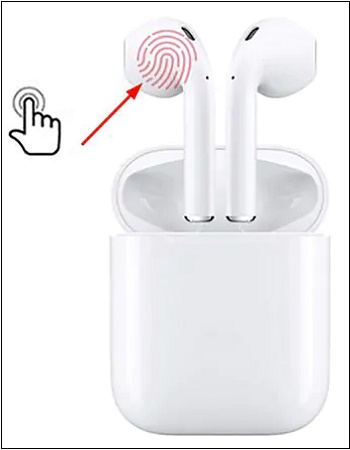Как подключить наушники i11 TWS к телефону
Беспроводная гарнитура i11 TWS – один из наиболее удачных клонов прототипа «AirPods» от компании Apple. Они могут похвалиться сенсорной панелью управления, защитой от водяных потоков IPX5 и быстрым коннектом к смартфонам на базе ОС Андроид и iOS. Если вы впервые используете устройство, и не знаете каким образом подключить беспроводные наушники i11 TWS к смартфону, то наш материал именно для вас. В нём мы расскажем, что это за гаджет, как выполнить его зарядку и сопряжение со смартфоном.
- Спецификация беспроводных наушников i11 TWS
- Каким образом зарядить Bluetooth-гарнитуру
- Как подключить i11 TWS к мобильному телефону
- Особенности управления беспроводными наушниками i11 TWS
- Заключение
Спецификация беспроводных наушников i11 TWS
Технические характеристики устройства следующие:
- Версия блютуз: 5.0 + EDR;
- Частота блютуз: 2,4 Ггц;
- Диапазон работы блютуз: 15-25 метров;
- Объём батареи: батарея наушников (30 mah), зарядный бокс (300 mah);
- Время работы: воспроизведение музыки — 2-3 часа, режим разговора – 4 часа;
- Работа в режиме ожидания: 100 часов;
- Длительность зарядки бокса: 1 час;
- Сенсорная панель управления;
- Наличие микрофона в каждом наушнике.

В комплект входят два вкладыша, бокс и шнур для зарядки.
Каким образом зарядить Bluetooth-гарнитуру
Прежде чем заняться подключением наушников i11 TWS к мобильному устройству их необходимо полностью зарядить.
Возможны два варианта такой зарядки:
| Способ зарядки: | Пояснение: |
|---|---|
| Зарядка бокса наушников . | Реализуется с помощью кабеля, который одним концом подключается к боксу, а другим — в разъём ЮСБ одного из сподручных устройств (например, ноутбука). При зарядке индикатор бокса светится красным. |
| Зарядка наушников . | Достаточно вставить i11 TWS в бокс, и закрыть его. О зарядке будет сигнализировать тот же красный индикатор. Выключение красного индикатора будет сигнализировать об окончании процесса зарядки. |

Поскольку ёмкость аккумулятора бокса составляет 300 мАч , то вы можете заряжать наушники в боксе 4 раза .

Как подключить i11 TWS к мобильному телефону
Процедура сопряжения беспроводных вкладышей i11 TWS со смартфоном состоит в следующем:
- Извлеките беспроводные блютуз-наушники из зарядного устройства. Вы увидите, что индикатор на наушниках попеременно замигает синим и красным цветом ;
![]()
- Откройте « Настройки » в вашем телефоне и включите функцию Bluetooth ;
![]()
- Ваш смартфон перейдёт в режим поиска доступных устройств Блютуз, после чего обнаружит нужные нам наушники;
![]()
- Выберите « i11 TWS » в списке доступных устройств, чтобы начать сопряжение;
- После успешного подключения беспроводных наушников с вашим смартфоном индикатор на них перестанет мигать .
![]()
Особенности управления беспроводными наушниками i11 TWS
Беспроводные блютуз-наушники i11 TWS оснащены функцией сенсорного управления без использования механических кнопок.
Поэтому многие функции могут быть осуществлены с помощью различных сенсорных операций без использования телефона после подключения:
- Ответ или завершение телефонного звонк а. Коснитесь сенсорной панели с любой стороны наушников один раз;
![]()
- Воспроизведение трека или приостановка воспроизведения : коснитесь один раз сенсорной панели i11 TWS;
- Уменьшение громкости : нажмите дважды на левый вкладыш;
- Увеличение громкости : нажмите дважды на правый наушник;
- Воспроизведение следующей песни : коснитесь трижды сенсорной панели левого устройства;
- Воспроизведение предыдущей песни : коснитесь трижды сенсорной панели правого наушника;
- Разбудить ассистента (при наличии) : продолжительное нажатие на сенсорную панель в течение двух секунд;
- Включение или выключение устройства : удерживайте сенсорную панель нажатой в течение пяти секунд;
Заключение
Выше мы рассмотрели, каким образом соединить беспроводные наушники модели i11 TWS с мобильным телефоном. А также какова последовательность шагов для выполнения данной операции. Используйте перечисленные нами советы для сопряжения гарнитуры с вашим гаджетом. А также удобного управления устройствами при прослушивании музыки и ответах на голосовые звонки.
Как подключить i11 к телефону Андроид – инструкция
Bluetooth гарнитура i11 TWS является одним из клонов AirPods от Apple, которой, как правило, пользуются владельцы Android-устройсвтв. Данная инструкция поможет разобраться с подключением беспроводных TWS наушников I11 к смартфону работающему под управлением операционной системы Android (в нашем случае – Honor 9x), расскажет об особенностях работы устройства и ответит на некоторые популярные вопросы. Как же подключить I11 TWS 5.0 к телефону для прослушивания музыки, а также использования наушников в качестве гарнитуры для совершения телефонных звонков?
Инструкция
В отличие от оригинальных AirPods, способ подключения данных наушников (некоторые их называют Аирподс i11) несколько отличается, но при этом не вызывает трудностей у более менее осведомленных пользователей.

В случае с I11, открытие крышки не играет никакой роли при подключении к смартфону (как, например, у Honor Choice), поэтому первое, что необходимо сделать – достать один наушник из кейса и дождаться, когда встроенный в него светодиод начнет мигать попеременно красным и голубым цветом. Если же светодиод мигает только синим цветом – это означат, что идет поиск второго наушника (этот режим длиться примерно 15 секунд), можно или достать его в этот момент, или же подождать перехода к поиску Bluetooth устройства, а наушник при необходимости достать позже.

В этот момент открываем настройки смартфона и включив модуль Bluetooth выбираем среди доступных к сопряжению устройств наушники I11-TWS (или i11).
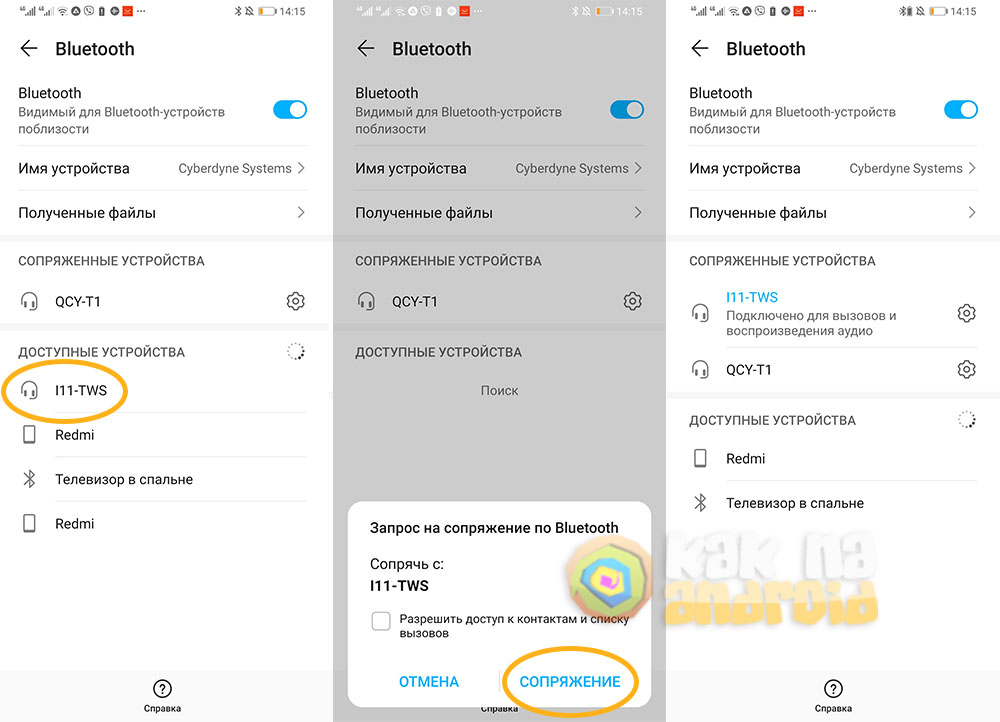
В появившемся окне с запросом на сопряжении подтверждаем свои намерения, при этом разрешать доступ к контакту и списку вызовов вовсе не обязательно, так как это не имеет никакого значения.

После того, как первый наушник подключился к телефону, можно доставать второй (если он еще находится в кейсе) или же пользоваться одним. В каждом из наушников I11 TWS встроен микрофон, а значит пользоваться ими в качестве гарнитуры можно как вместе, так и по отдельности, чего нельзя сделать с наушниками такой именитой фирмы, как JBL с её моделями JBL Tune 120 и JBL Tune 220.
Какой радиус действия сигнала у i11?
Как правило, дальность действия составляет не более 10 метров, но может отличаться в зависимости от местности. При пропадании сигнала связь может и не оборваться, но в наушнике будет тишина. После возврата в зону нормального приёма звук вновь начинает воспроизводиться.
Можно ли подключить наушники к разным устройствам?
Одновременно подключить наушники нескольким устройствам (например, ноутбуку и телефону) не получится, но можно подключить каждый из них отдельно к разным устройствам. Для этого необходимо достать один из наушников из кейса и подключить к первому устройству, после чего отойти на расстояние при котором наушники не смогут синхронизироваться между собой и ко второму наушнику подключить другое устройство. После этого можно вернуться в зону действия первого наушника и они уже не смогут соединиться между собой до тех пор, пока одно из устройств не разорвет связь со своим наушником.
Есть ли игровой режим в i11?
Игровой режим отсутствует, да и в целом задержка между звуком и картинкой может варьироваться в как в большую, так и в меньшую сторону. В том случае, если виден серьезный рассинхрон, можно попробовать отключить и повторно подключить наушники к телефону.
Наушники i11 TWS инструкция на русском языке
Популярность набирают беспроводные наушники i11 TWS, поэтому пользователи часто ищут инструкцию к ним на русском языке. Но пока её нет, так как компания-производитель из Китая. Но данная статья поможет вам разобраться в несложном устройстве. Вы узнаете, как подключать, настраивать и пользоваться данной Bluetooth гарнитурой.
- Что должно быть в комплекте к i11 TWS
- Инструкция на русском языке по подключению наушников к телефону
- Каким образом пользоваться беспроводным устройством i11 TWS
- Технические характеристики наушников согласно инструкции
Что должно быть в комплекте к i11 TWS
Хотя и ходят слухи о том, что есть поддельные наушники TWS i11. Но на самом деле устройство не получило достаточной популярности, чтобы его принялись подделывать. И это для русских пользователей хорошая новость. Купить такие вкладыши можно в светло-синей коробке. В их комплект входит пластиковый кейс белого цвета, два беспроводных наушника, которые помещены в кейс, кабель для зарядки, а также бумажная инструкция. В ней всего два языка: китайский и английский .

Кабель носит два разных по типу коннектора. С одной стороны USB для подключения к компьютеру, зарядному устройству, станции питания. С другой — Lightning, которым кабель подключается к кейсу наушников. Сам кейс i11 TWS представляет собой мини станцию для подзарядки.

Если поместить в него вкладыши, они автоматически начинают заряжаться от данного чехла, в независимости от того, насколько он заряжен.

На его корпусе размещается индикатор. Согласно инструкции, он горит синим пока он заряжен не полностью. Индикатор меняет цвет, когда от кабеля аккумулятор кейса подзаряжается полностью. В корпусе i11 TWS также есть цветной индикатор. Он подаёт нам сигнал о своём статусе или режиме работы.
Инструкция на русском языке по подключению наушников к телефону
Чтобы подключить беспроводные наушники к мобильному телефону их необходимо достать из кейса. На правом начнёт мигать индикатор, сигнализируя о том, что он в режиме сопряжения и готов к подключению.

Модуль Bluetooth распространяет сигнал на несколько метров, чтобы другое устройство с блютуз смогло его найти. Пришло время к настройкам на телефоне.
Ниже мы предоставим полную инструкцию на русском языке для вашей гарнитуры i11 TWS:
- Откройте настройки на смартфоне и найдите раздел « Bluetooth »;
![]()
- Включите блютуз, чтобы телефон смог обнаружить наушники;
- Как только они появятся в поиске, выберите их тапом.
![]()
Когда вкладыши будут выбраны в списке устройств блютуз, индикатор на их корпусе мигать перестанет. Это означает, что вы можете начать слушать музыку уже сейчас. При следующем включении наушников или смартфон подключения не требуют. Будут работать сразу же даже после того, как вы перезагрузите смартфон. Управлять музыкой с i11 TWS просто. Вы сможете обойтись и без инструкции на русском языке.
Каким образом пользоваться беспроводным устройством i11 TWS
Теперь, когда вы подключили свои новые наушники к смартфону, мы расскажем, как управлять музыкой одним прикосновением к ним. Итак, для старта проигрывания трека необходимо прикоснуться к кнопке наушников один раз .

Нажмите на неё ещё раз, чтобы остановить трек. Чтобы переключить на следующий трек до завершения первого, нажмите быстро на любой наушник три раза . Как видно, даже без переведенной инструкции на русских язык все довольно просто.
Чтобы вызвать электронного помощника в вашем телефоне (на устройствах Apple), нажмите и удерживайте сенсор на панели i11 TWS около 3 секун д.

Чтобы отключить i11 TWS от телефона, достаточно поместить их обратно в кейс и закрыть крышку. При следующем извлечении они подключатся автоматически. А вы услышите музыкальное сопровождение в своём мобильном телефоне: проиграет короткий сигнал.
Если вы хотите изменить уровень громкости, например, увеличить — быстро нажмите 2 раза на сенсорную кнопку на левом наушнике . Если нужно увеличить громкость — сделайте то же самое на правом. При этом громкость регулируется на наушниках, а не на источнике звука. В нашем случае — на телефоне. В кейсе установлены магниты, которые крепко удерживают наши вкладыши в нишах. Даже если открыть крышку и перевернуть его, они останутся на своих местах.
Технические характеристики наушников согласно инструкции
Даже если вы не знаете английский или китайский язык, а только русский, в инструкции можно подсмотреть технические данные наушников i11 TWS. Они находятся на странице « Specification s».
| Характеристики: | Параметры: |
|---|---|
| Версия модуля Bluetooth | 5.0 |
| Bluetooth Mode | A2DP1.3, AVRCP1.6 |
| Диапазон работы модуля | 15-25 метров |
| Частота, на которой работает сигнал | 2.4 GHz |
| Работа в режиме разговора (максимальной нагрузки) | 2-3 часа |
| Работа в простое (если не выключать и не использовать | 6 часов |

На самом деле в среднем полностью заряженные вкладыши способны работать в активном режиме не более полутора часов. В режиме простоя — 4 часа . Чтобы зарядить гарнитуру, необходимо поместить её в кейс и нажать на кнопку посередине корпуса.

Только после этого вкладыши станут заряжаться. Если нужно подзарядить кейс, подключите к нему коннектором Lightning, другим концом USB к порту на компьютере.
Если вам необходима другая информация о беспроводных вкладышах i11 TWS, поищите её в инструкции, переведя на русский язык.
 Воспользуйтесь переводом по картинке
Воспользуйтесь переводом по картинке
Воспользуйтесь камерой на смартфоне и сервисом Яндекс или Google переводчик, чтобы мгновенно получить перевод. Это достаточно удобно и быстро.
Обзор Сенсорных Беспроводных Наушников TWS i11 (5.0) — Отзыв и Инструкция На Русском, Как Заряжать, Подключить по Bluetooth и Пользоваться
Сегодня к нам на обзор попала одна весьма занимательная вещица. Это сенсорные беспроводные наушники TWS i11 с поддержкой Bluetooth 5.0, которые я купил специально, чтобы оставить на них свой отзыв. Казалось бы, это очередная китайская копия Apple AirPods. Но примечательны беспроводные наушники TWS i11 тем, что являются одними из самых популярных на сегодняшний день и стоят менее 1000 рублей. Кроме отзыва в этой статье также будет подробная инструкция на русском языке, в которой подробно разберем, как зарядить наушники i11 TWS, как их подключить к телефону Android или iPhone и пользоваться.
Я заказывал TWS i11 на AliExpress с доставкой из России, и пришли они мне буквально через три дня после оплаты. Кому интересно, товар доступен по этой ссылке.
- Технические характеристики i11 TWS
- Внешний вид и комплектация
- Как заряжать i11 TWS?
- Как подключить беспроводные наушники TWS i11 к телефону — инструкция на русском языке
- Как пользоваться i11 TWS через Bluetooth 5.0?
- Индикация на кейсе
- Индикация на наушниках
- Как увеличить громкость на наушниках TWS i11?
- Не работает один наушник TWS i11, наушники i11 TWS не сопрягаются между собой — как подключить оба одновременно?
- Отзыв об использовании i11 TWS — стоит ли покупать эти беспроводные наушники?
- Видео обзор и инструкция к i11 TWS
Технические характеристики i11 TWS
- Bluetooth — 5.0
- Время проигрывания музыки — 2-3 часа
- Время разговора — 4 часа
- Время ожидания — 6 часов
- Емкость аккумулятора футляра — 300 mAh
- Емкость батареек наушников — 25 mAh
- Время полной зарядки наушников — 70 минут
- Кейса — 1 час
- Аккумулятор может «наполнить» беспроводные модули 4 раза
Внешний вид и комплектация
Первое впечатление сложилось весьма положительное. Раскрыв посылку, я увидел нарядную голубую коробочку, в которую были запакованы наушники.

Все, что я увидел дальше, полностью оправдывало ту цену, которую за них заплатили. Внутри наушники лежали в пенале из дешевого тонкого пластика белого цвета, который уже успел растрескаться. Сам же кейс, тоже белый, был обтянут синей пленкой для предохранения от царапин.

С первого взгляда бросилась в глаза бюджетность чехла наушников TWS i11. Он сделан по форме напоминающим Apple AirPods, однако разница в качестве материалов и исполнения огромна. Дешевый пластик, неровные зазоры, люфтящая крышка, слабый магнит. Список можно продолжать…

Сами беспроводные наушники также не отличаются хорошим исполнением. Ко всему вышеперечисленному также добавляются неровные стыки между элементами корпуса. Кроме того, они очень легкие, что говорит о дешевом внутреннем наполнении.

На них уже нет никаких кнопок, а управление музыкой и ответом на звонки на телефоне производятся с помощью сенсорных датчиков, которе размещены в верхней части вкладышей. Под корпусом спрятаны два светодиодных индикатора, которые отсутствуют в оригинале. Они отображают процесс и уровень энергии батареи чехла и модулей наушников.

В комплекте к TWS i11 идет коротенький кабель с разъемом Lightning, которым, кроме как с этими наушниками, никому бы не порекомендовал пользоваться.

И инструкция на английском и китайском языке. Вот почему после покупки большинство пользователей тут же идут в Яндекс и набирают запросы, типа «Как подключить i11 TWS», «Как пользоваться TWS i11» и так далее.
Как заряжать i11 TWS?
Несмотря на то, что доставка заняла считанные дни, беспроводные наушники мне пришли с полностью севшими аккумуляторами. Чтобы зарядить футляр и наушники i11 TWS, нужно найти у себя в закромах адаптер питания от любого мобильного телефона с разъемом USB. Подойдет устройство от Xiaomi, iPhone, Huawei, Samsung и любого другого смартфона.

Для зарядки футляра к нему надо подключить кабель из комплекта или взять нормальный оригинальный Lightning от айфона — тоже подойдет. В процессе воспрлнения емкости внутри чехла от i11 будет гореть красный индикатор.
Для того, чтобы зарядить сами наушники i11 TWS, необходимо вставить их в кейс. Это можно сделать как в чехле, подключенном к кабелю, так и без адаптера питания. Главное, чтобы оставшегося объема энергии хватило на полную зарядку обоих модулей. Сигналом, что процесс происходит нормально будут горящие красным цветом лампочки.
Как подключить беспроводные наушники TWS i11 к телефону — инструкция на русском языке
Для подключения беспроводных наушников TWS i11 к смартфону необходимо сначала включить их круглой кнопкой на кейсе. Это также активирует синхронизацию наушников между собой.
Далее необходимо достать их из чехла и включить модуль Bluetooth 5.0 на смартфоне.

Если у вас iPhone, то возникнет «магия Apple» и на его экране отобразится присущая подключению оригинальных AirPods анимация в виде наушников. После нажатия на кнопку «Подключить» отобразится информация о состоянии батареи — отдельно кейса и модулей. Однако, она бутафорская и не соответствует действительности.

Если же вы подключаете i11 TWS к смартфону на Android, то просто из списка устройств выбираем «i11».

В инструкции сказано, что при помещении сенсорных наушников в чехол они автоматически разрывают соединение. Однако, это не соответствует действительности. Звук из них продолжает идти, пока вы вручную не выключите Bluetooth на телефоне.

Также каждый их наушников i11 может работать по отдельности и подключаться к разным устройствам. Для этого достаточно вынуть из бокса только один модуль и подключить его к смартфону.
Как пользоваться i11 TWS через Bluetooth 5.0?
Как уже говорилось выше, для управления телефоном по Bluetooth на i11 TWS используются сенсорные кнопки на головке беспроводных наушников. Доступны следующие функции:
- Краткое однократное касание левого или правого наушника — ответ на входящий вызов
- Двойное касание левого модуля — уменьшение громкости звука
- Двойное касание правого — увеличение громкости
- Тройное касание левого — переход на предыдущий трек
- Тройное касание правого — к следующему треку
- Длительное зажатие сенсора на 3 секунды любого из наушников вызовет голосового помощника (Siri, Google Assistent)
- А на 5 секунд — выключит наушники

Индикация на кейсе
- Горит красная лампочка — происходит зарядка
- Горит голубая — зарядка завершена
Индикация на наушниках
- Горит красный — производится зарядка аккумулятора
- Мигает голубой и красный — наушники в режиме ожидания подключения к телефону
- Не горит никакая лампочка — наушники подключены к смартфону
Как увеличить громкость на наушниках TWS i11?
- Увеличение громкости производится двойным касанием сенсора на правом наушнике
- Уменьшение — то же самое на левом
Не работает один наушник TWS i11, наушники i11 TWS не сопрягаются между собой — как подключить оба одновременно?
Нередко встречается ситуация, когда вы достаете из коробки наушники i11 TWS, а звук идет только в один из них. Это говорит нам о том, что они не сопрягаются между собой. Как подключить оба наушника TWS i11 к телефону одновременно?
Прежде всего убедитесь, что и тот и другой достаточно зарядились. В случае с дешевыми моделями часто приходится сталкиваться с тем, что ножка не до конца вставляется в разъем, из-за чего не происходит зарядка правого или левого наушника. Убедитесь, что на обоих из них внутри кейса горят красные лампочки, то есть питание поступает в оба наушника.
Если проблему это не решает, то необходимо зайти в настройки Bluetooth и полностью удалить их из памяти смартфона.


После этого помещаем наушники в кейс, достаем их снова и зажимаем сенсорную клавишу на 10-15 секунд. В это время на них будут мигать синие и красные лампочки, надо дождаться того момента, когда полностью погаснет индикация на каждом из них.
После этого можно положить их обратно в футляр и включить кнопкой на задней части корпуса бокса. И далее произвести подключение к телефону тем же способом, как уже описывалось выше.
Отзыв об использовании i11 TWS — стоит ли покупать эти беспроводные наушники?
После того, как я зарядил, подключил беспроводные наушники i11 TWS по Bluetooth к своему телефону и послушал несколько треков паззл представления о них окончательно сложился. Чтобы не выражаться, скажу просто, что звук из них идет просто никакущий — какой-то скрипучий и глухой, как будто засунул голову в стеклянную банку. Использовать их можно только разве что для прослушивания текстовых роликов на YouTube — и то с большой оговоркой на качество. При этом наушники нестабильно держали связь со смартфоном и периодически отваливались. Возможно, причиной этому было наличие в непосредственной близости wifi роутера, однако этот факт никак не мешал работать другим беспроводным TWS наушникам.

Поэтому советовать покупать i11 я не могу — честно говоря, вообще не понимаю, зачем тратить деньги на подобное дно. Лучше уже добавить несколько сотен рублей и купить тоже недорогие, но при этом достаточно качественные за эти деньги брендовые китайские наушники Xiaomi, Ausdom, QCY и им подобные…
Видео обзор и инструкция к i11 TWS
Как подключить беспроводные наушники к телефону

Пошаговая инструкция подключения беспроводных наушников для Android
После того, как на телефоне включился “синий зуб”, активируйте наушники. Для этого нажмите на кнопку включения, а затем произведите долгое нажатие на кнопку активации Bluetooth. Индикатор, если он есть, должен мигать. На телефоне в соответствующем разделе выберите опцию – Поиск устройств. Через какое-то время смартфон предложит вам выбрать один из найденных гаджетов. Чаще всего узнать свои наушники можно по названию. Если же вы приобрели китайское устройство, тогда название может быть длинным и непонятным. Просто отключите устройство и посмотрите, что пропадает с экрана.
После того, как удалось найти свои наушники, щелкайте прямо на них – вам предложат подключить их к смартфону. Соглашайтесь. Выбранное устройство должно появиться в верхнем списке установленных подключений. Рядом будет написано “Подключено”. В большинстве случаев в этой же строке отразится состояние заряда наушников.
Если у вас наушники в футляре, то имейте ввиду: открывать крышку лучше после того, как вы включите сеть на устройстве, дождавшись появления индикатора готовности.
Подключение к наушникам гаджетов Apple не сильно отличается. Включите сначала их, затем Bluetooth в настройках телефона. После этого выберите в списке найденного оборудования ваше устройство и разрешите подключение.
Чаще всего вместе с iPhone используют AirPods, которые позволяют пользоваться Siri в удаленном режиме. В этом случае сначала убедитесь, что программное обеспечение вашего смартфона достаточно новое. Например, Pro версия гаджета будет работать только с iOS выше версии 13.2, 2 поколение сконнектится исключительно с устройством на iOs 12.2 и выше.
Дальше последовательность действий схожая. Включите Bluetooth на телефоне, расположите чехол с наушниками рядом со смартфоном и откройте его. На экране появится анимация, нажмите “Подключить”. Если у вас Pro-версия, дальше появится инструкция. С 1 и 2 поколением все проще. Если Siri не настроена, то после подключения телефон предложит сделать это.
Подходят ли AirPods к смартфону с Android
При подключении к смартфону с Android AirPods ничем не будут отличаться от обычных беспроводных наушников. Если у вас в телефоне есть Bluetooth, смело подключайте такие наушники. Но для большего удобства могут понадобиться различные приложения. Например, AirBatterу или Asistant Trigger поможет определить, вставили ли вы наушники в ухо, чтобы автоматически начать трансляцию аудио. Также программка умеет определять заряд чехла и самих “ушей”.
Недоступны для пользователя будут следующие функции:
- Siri;
- прерывание аудиозаписи после того, как наушник извлечен из уха;
- невозможен контроль заряда и управление расходом энергии смартфона.
Подключить наушники AirPods к телефону на Android несложно. Также включите Bluetooth на телефоне, затем откройте крышку зарядного чехла. Нажмите кнопку на его обратной стороне и дождитесь, пока индикатор заряда будет мигать белым светом. Наушники появятся в списке доступных устройств, подключитесь к ним.
Популярные вопросы и ответы
Почему может не устанавливаться подключение
Например, вы делаете все по правилам, устройство появилось в списке доступных для подключения по Bluetooth, но подключение не происходит. Или же ваш гаджет вовсе не появляется в этом списке. Причин этого может быть несколько:
1. Если вы включили наушники, но они не появляются в списке, попробуйте еще раз нажать на них кнопку установления соединения. Если это не помогает – выключите гаджет и включите его снова. Затем попробуйте отключить Bluetooth на телефоне и включить его снова, вручную задав поиск ближайших устройств. Также постарайтесь разместить наушники как можно ближе к телефону, особенно для первого подключения.
2. Если наушники есть в списке, но сопряжение не происходит, проверьте: возможно они уже подключены к другому устройству поблизости. Если соединение уже установлено с другим смартфоном, планшетом, компьютером или телевизором, выполнить второе подключение не удастся. Нужно найти это устройство и выключить на нем Bluetooth, тогда связь разорвется и можно будет подключиться к другому гаджету. Если вы не знаете, что это за устройство, просто выключите наушники, положите их непосредственно рядом с телефоном с активной сетью и только после этого нажмите кнопку включения. В этом случае гаджет будет соединяться с тем устройством, которое находится ближе.
3. Причиной сбоев могут быть помехи от других беспроводных устройств. Уберите их подальше и повторите попытку.
4. Если устройство слишком долго подключается, но результата нет, нажмите на его имя в списке и выберите пункт “Отменить сопряжение” или же “Разорвать соединение”. Потом перезагрузите смартфон и попробуйте все заново.
 |
 |
Что делать, если подключился только один наушник
Не работает один наушник AirPods.
1. Попробуйте “сбросить” настройки AirPods. Для этого в Настройках найдите параметр Bluetooth, в списке доступных устройств нажмите на букву i рядом с название наушников и выберите пункт “Забыть это устройство”. После этого сначала на минуту положите наушники в закрытый кейс. Затем сначала откройте чехол, дождитесь появления белого индикатора, поставьте устройство с открытой крышкой рядом со смартфоном и нажмите кнопку подключить на экране iPhone.
2. Проблема может быть в старой прошивке. Попробуйте обновиться до последней версии. Проверить, какая у вас стоит, можно в Настройках. Для этого нужно последовательно выбрать: Основные – Об этом устройстве – Название наушников.
3. Проверьте баланс громкости на устройстве в настройках аудио. Возможно, ползунок сместился влево или вправо, и звук просто не идет на один из наушников.
4. Если устройства подключены, но звука нет, почистите наушники. Для этого лучше использовать микрофибру и ватные палочки.
5. Попробуйте подключить наушники к другому iPhone и если проблема остается, обратитесь в сервисный центр. Возможно, в наушниках вышел из строя аккумулятор или же произошло повреждение внутреннего провода.
Подключился только один наушник любой марки.
1. Попробуйте заново установить подключение, сначала удалив устройство.
2. Почистите наушники.
3. Попробуйте подключить их к другому гаджету, чтобы понять в каком устройстве кроется проблема.
4. Если проблема в телефоне, обновите прошивку или проведите сброс до заводских настроек.
Как подключить к смартфону китайские беспроводные наушники?

Беспроводные наушники постоянно вытесняют устаревшие модели с проводами еще с того времени, когда компания Apple выпустила свой первый Айфон без популярного разъема 3.5 мм.
Вопреки всем минусам проводных наушников, у них все же есть одно важное достоинство — подключить их к мобильному телефону сможет даже маленький ребенок. С беспроводными наушниками в этом плане иногда могут быть большие проблемы.
В данной статье будет рассказано, как подключить любые китайские наушники к смартфону.
Как правильно подключить беспроводные наушники к смартфону?
Чтобы правильно подключиться наушниками к мобильному телефону потребуется придерживаться следующих рекомендаций.
К телефону на Android

Для сопряжения наушников со смартфонами на ОС Андроид, надо:
- Зайти в настройки смартфона и активировать Bluetooth.
- Когда Bluetooth на смартфоне включится, потребуется активировать беспроводные наушники простым нажатием на кнопку. Если гарнитура лежит в своем кейсе, то его понадобится приоткрыть. Если на девайсе есть световой индикатор, то он обязательно замигает.
- Нажать на смартфоне кнопку «Поиск устройств» и подождать, пока в списке гаджетов отобразится необходимое устройство. Если была приобретена бюджетная гарнитура из Китая, то ее название скорее всего будет плохо читаемым и длинным.
- Выбрать беспроводные наушники и нажать на их значок. Смартфон сделает попытку сопряжения и, возможно, запросит пароль.
- Самый популярный пароль по умолчанию – 0000. Если данный код не подойдет, то это означает, что производитель устройства предусмотрел какой-то иной пароль и указал его в официальной инструкции.
- После верного ввода пароля смартфон соединится с наушниками.
В дальнейшем между наушниками и смартфоном подключение будет происходить в автоматическом режиме, поэтому вводить пароль не понадобится.
К телефону на iOS

Процедура подключения наушников к технике, которая работает на iOS, почти не отличается. Так, для соединения необходимо:
- Включить наушники, а после активировать функцию Bluetooth.
- Найти наушники в перечне и нажать на нее, дабы установить сопряжение.
- Если потребуется пароль, то надо указать комбинацию «0000» либо посмотреть код в официальной инструкции к устройству.
Сопрядить Айфон сегодня можно как с AirPods, так и наушниками других производителей. Таким образом, никаких проблем с совместимостью возникнуть не должно.
Правила подключения без ошибок
Вопреки достаточно простой и понятной инструкции, соединить мобильный телефон с наушниками в некоторых случаях не получается, поскольку используемый смартфон просто не видит гарнитуру. В чем проблема? Причин такому поведению техники несколько:
- Очень большая дистанция между гаджетами. Для нормального соединения девайсы должны быть на расстоянии друг от друга меньше десяти метров. Между ними при этом не должно быть какой-либо преграды, вроде стены. Кроме того, некоторые наушники подключаются к внешним девайсам только в случае непосредственной близости с ними.
- Наушники вышли из специального режима соединения с мобильным телефоном. Режим подключения гарнитуры работает первые тридцать секунд после активации. Если время выйдет, то наушники перестанут показываться в списке.
- Гарнитура просто выключена. Пользователи часто забывают активировать наушники, потому они не отображаются в перечне. Данная проблема, в основном, случается с моделями без световой индикации, которая извещает о включении или отключении техники.
- Аккумулятор разрядился. Увы, если на корпусе наушников нет специальных индикаторов, то они не будут извещать о состоянии заряда встроенного аккумулятора. Если светодиод на корпусе все же есть, однако не горит, значит гарнитура разрядилась, и ее надо срочно подзарядить любым способом.
- У наушников загадочное название. С этим часто сталкиваются те, кто купил бюджетное китайское устройство. Китайцы своим девайсам дают самые странные наименования, причем даже на русском языке, однако посредством иероглифов. Дабы найти необходимую модель надо отключить наушники и нажать на телефоне на кнопку «Обновить» либо «Искать». Из нового перечня исчезнет девайс, который надо соединить со смартфоном.
- Если смартфон все же находит гарнитуру, однако их значок просто пропадает из пункта управления сопряжением уже спустя пару секунд, то исправить это поможет одна хитрость. Наушники необходимо поместить в ушную раковину, но не до упора и подождать, пока на дисплее смартфона появится соответствующая иконка. После этого через пять секунд нужно одеть гарнитуру до упора. Данный метод актуален для смартфонов самых разных брендов.
Как подключить один наушник к телефону

Часто может быть такое, что к смартфону по какой-то причине подключается лишь один наушник, а второй при этом остается нерабочим. Алгоритм действий в таких ситуациях зависит от того, к какому бренду принадлежит девайс.
Не функционирует один наушник AirPods
Если не функционирует наушник AirPods, то проблема решается посредством таких операций:
- Сброс настроек. Потребуется открыть настройки, зайти в параметр Блютуз и рядом с наименованием наушников просто нажать на кнопку i, выбрать «Забыть это устройство». Затем девайс надо положить на пару минут в футляр, потом открыть чехол и снова подключить к Айфону.
- Очистка от пыли. Если устройство не новое, то возможно, во время использования они просто слишком забились пылью.
- Проверка громкости. Вполне может быть, что пользователь в момент подключения к мобильному телефону сместил баланс громкости в правую либо левую сторону, что привело к поломке одного наушника.
- Обновление прошивки. К примеру, AirPods Pro 2 преимущественно нормально функционируют со смартфонами на iOS 12 и новее. Таким образом, если на смартфоне стоит устаревшая прошивка, то это вполне может привести к плохой работе устройства. Для обновления операционной системы надо войти в настройки и нажать на соответствующее извещение.
Ликвидировать проблему удается уже после полного сброса настроек гарнитуры. Если же выше описанные советы оказались не эффективными, то значит один наушник просто сломан.
Не работает один наушник другой марки
Для всех прочих беспроводных наушников алгоритм действий немного другой. Для исправления неполадок, нужно выполнять каждую из ниже описанных рекомендаций поочередно:
- Разорвать сопряжение между девайсами и подключить их заново друг к другу.
- Если наушники продолжают подключаться к мобильному телефону, однако один наушник не начал функционировать, то внутри него скорее всего есть пыль. Надо осторожно почистить динамик и микрофон поврежденного наушника, а после хорошо их продуть.
- Проблема может заключаться и в устаревшей прошивке смартфона. Для исправления потребуется зайти в настройки мобильного телефона и установить доступное обновление.
В основном, после выше описанных манипуляций проблема пропадает. Если один наушник так и не заработал, то устройство лучше отнести в ближайший сервисный центр.
Как пользоваться беспроводными наушниками из Китая: инструкция на русском языке
Подробная инструкция к беспроводным наушникам из Китая поможет быстро подключить периферийное устройство к смартфону. Изучение правил эксплуатации предотвратит ошибочные действия, уменьшающие срок службы гаджета.

- Органы управления китайских блютуз наушников
- Как правильно пользоваться наушниками
- Как подключить TWS-гарнитуру к телефону или ПК
- Как заряжать беспроводные наушники и кейс TWS гарнитуры
- Сколько заряжать наушники первый раз?
Органы управления китайских блютуз наушников
Если в открытой упаковочной коробочке лежит инструкция на русском к беспроводным китайским наушникам, существенные проблемы отсутствуют. Однако перевод иероглифов вызывает затруднения.
На площадке Алиэкспресс представлены наушники известных брендов (Lenowo) и продукция новых производителей (Defunct). Найти инструкцию для копии Xiaomi Redmi Airdots не сложно. Однако отдельные изделия headset предназначены для внутреннего рынка, поэтому подобная ситуация не является редкостью. Изучение типичных инженерных решений поможет решить задачу.
Крупной механической кнопкой включают и выключают гаджет. Удержанием (двойным или тройным нажатием) переключают треки. «Качелькой» или колесиком регулируют уровень громкости. Для активизации шумоподавления и других дополнительных функций конструкцию дополняют отдельными кнопками.

Особенности управления сенсорными панелями:
- одно касание – старт воспроизведения (пауза);
- 2-3 нажатия или свайпы вперед (назад) – переход на следующий (предыдущий) трек;
- свайп вверх и вниз увеличивает и уменьшает громкость соответственно.
Сенсорные площадки устанавливают под корпусом, на поверхности механической кнопки. В отдельных моделях такими элементами оснащают левый и правый наушник.
Световая индикация подтверждает активизацию функций, сообщает о состоянии заряда аккумуляторной батареи:
- красный цвет – необходима зарядка АКБ;
- зеленый – процесс пополнения запаса энергии завершен;
- мигание – включен режим сопряжения с источником сигнала;
- постоянное свечение – смартфон подключен.

Комбинированную схему управления можно изучить на примере Huawei Freebuds Pro – модели категории True Wireless. Встроенные сенсоры сделаны с применением резистивной технологи, поэтому для выполнения отдельных операций требуется небольшое давление. Сжатие ножки двумя пальцами один раз активизирует:
- воспроизведение трека;
- паузу;
- ответ на телефонный звонок и завершение разговора.
Эта модель автоматически определяет начало пользования. После вставления гаджета в ухо аудиосигнал перенаправляется с встроенных динамиков смартфона на беспроводные китайские наушники.
Отдельные функции выполняют системы управления (индикации), установленные в кейсе. При открытии крышки включается поиск и сопряжение с мобильным устройством. Встроенной кнопкой активизируют подключение к другому источнику сигнала (режим «мультипойнт»). Уровень заряда батареи отображается на встроенном ЖК-экране либо несколькими светодиодами.
Расширенные возможности пользователю предоставляет применение приложения. Производители предлагают соответствующее программное обеспечение бесплатно. На фирменном сайте или в соответствующем магазине можно найти версию для устройства с операционной системой Android и iOS.
Возможности специальной программы:
- тонкая настройка графическим эквалайзером частотных характеристик тракта воспроизведения;
- применение музыкальных шаблонов Pop, Bass, Rock и др.;
- отдельная регулировка громкости каждого наушника;
- проверка заряда аккумуляторов;
- сопряжение с разными моделями блютуз гарнитуры;
- сопровождение анимированными подсказками для работы с отдельными функциями;
- звуковое оповещение пользователя о минимальном критическом уровне заряда;
- активизация «прозрачности», шумоподавления, других специальных режимов;
- переназначение установленных жестов системы управления.
Меню на русском языке упрощает работу с приложением.
Как правильно пользоваться наушниками

На стадии поиска проверяют совместимость гарнитуры с подключаемыми устройствами, условиями эксплуатации. Компактная модель с миниатюрным аккумулятором работает без подзарядки не более 8 часов. Автономность улучшает применение кейса с встроенной батареей.
Расход энергии зависит от версии Bluetooth. Длительность рабочего цикла наушников HBQ i7 TWS (BT 4.2), на 1,5-2 часа меньше по сравнению с аналогом (BT 5.1). Батарея разряжается быстрее при температуре ниже 0°C. При воспроизведении музыкальных произведений электроэнергии надо больше по сравнению с телефонным разговором.
Радиус действия, указанный в сопроводительной документации, следует оценивать реалистично. Прохождение сигнала затрудняют препятствия, сильные электромагнитные помехи.
Корректное обращение с гаджетом описано в официальном руководстве по эксплуатации. По типовому алгоритму выполняют следующие действия:
- открывают упаковку;
- проверяют комплектность, отсутствие повреждений;
- пополняют заряд АКБ;
- подключают источник сигнала;
- устанавливают специальное приложение, чтобы управлять расширенными настройками.
Даже при наличии прочного корпуса гаджет можно повредить сильным ударом. Выход из строя могут спровоцировать следующие внешние воздействия:
- вибрации;
- перегрев;
- высокий уровень влажности;
- интенсивное электромагнитное излучение.
Уровень защищенности изделия от пыли и влажности определяют по стандартам ГОСТ 14254. Соответствующий класс указывают кодом IP. Цифровая часть обозначает способность устройства сохранять работоспособность в определенных условиях. При маркировке IP67 герметичная конструкция наушников предотвращает проникновение внутрь мельчайших механических частиц. Такой гаджет можно погружать в воду на глубину более метра при продолжительности процедуры до 30 минут.

Для хранения производители указывают рекомендованный температурный диапазон и максимальную влажность. Не следует отставлять на длительное время наушники (headphones) под прямыми лучами солнца.
Разработчики совершенствуют программное обеспечение. Для сохранения работоспособности гаджета и улучшения функций требуется своевременно выполнять обновление ПО. Для сброса настроек нажимают основную кнопку на гаджете или на кейсе. Удерживают переключатель 10-15 сек до изменения световой индикации или получения специального голосового сообщения.
Как подключить TWS-гарнитуру к телефону или ПК

Для подключения применяют следующий алгоритм:
- заряжают и включают гаджет;
- активизируют Bluetooth на смартфоне;
- включают режим сопряжения;
- находят наушники в перечне настроек, подтверждают тапом подсоединение.
Порядок действий для сопряжения указан в инструкции производителя. Типовые способы приведены в следующем перечне:
- открытие крышки кейса;
- извлечение наушников из футляра (Lentel TWS);
- нажимание сенсоров (i11, i12 стандартные и mini).
Активизация сопряжения сопровождается изменением цвета сигнального индикатора.
Для подключения наушников к ПК (ноутбуку) с ОС Windows 10 открывают боковую панель. Функциональная иконка размещена в нижнем правом углу экрана. В сервисном окне отображается состояние Buetooth на отдельной пиктограмме.
На следующем этапе выполняют рассмотренные действия для активации сопряжения: открывают крышку кейса, нажимают кнопку или др. Первая процедура занимает больше времени, чем последующие подключения.
В разделе «Bluetooth и другие устройства» панели управления Windows нажимают виртуальную клавишу «Добавление». Выбирают наушники с активированным режимом сопряжения. Разрешают подключение. Всплывающее сообщение подтвердит завершение процесса настройки.
Если в ПК отсутствует встроенный модуль Bluetooth, покупают специальный адаптер. Это устройство вставляют в разъем USB. Компьютер в автоматическом режиме выполнит распознавание и подключение нового устройства.
Как заряжать беспроводные наушники и кейс TWS гарнитуры
Для выполнения это процедуры применяют кабель из комплекта поставки:
- microUSB
- USB-C;
- Lightning.
Подключают кабель к наушникам (кейсу). Второй штекер USB – к соответствующему разъему ПК, поуэрбанка или сетевого адаптера. Специальным переходником можно подсоединить гаджет к бортовой сети автомобиля через гнездо прикуривателя.
Процесс зарядки отображается:
- изменением цвета индикатора;
- количеством загорающихся светодиодов;
- графическим изображением на встроенном экране или в специальном приложении.
О низком уровне заряда сообщает звуковой сигнал, мигание индикатора или изменение цвета.
Кейс можно заряжать, как пауэрбанк или вместе с размещенными внутри наушниками. Для подключения к внешнему источнику применяют кабели из комплекта. Выпускают модели, которые поддерживают функцию беспроводной зарядки. В этом случае для выполнения процедуры кейс размещают на специальной платформе.
Сколько заряжать наушники первый раз?

Чтобы продлить срок службы аккумуляторов перед началом эксплуатации разряжают наушники (кейс) до минимального уровня. Далее применяют стандартный алгоритм действий с пополнением энергетического запаса до 100%. В последующем рекомендуется поддерживать уровень заряда в диапазоне 20-80%.
Тщательное изучение инструкции необходимо для эксплуатации наушников без поломок и лишних проблем. Следует обратить внимание на особенности модели, указанные в сопроводительной документации. Для тщательного ознакомления с отдельными рабочими операциями можно использовать тематические видело материалы.

Радиоинженер (по первому высшему образованию). С раннего детства слушаю разнообразную музыку. Всегда интересовался звуковоспроизводящей аппаратурой, которую обновлял множество раз. Я увлеченный любитель и музыка по жизни всегда со мной. Увлекаюсь HI-Fi уже более 20 лет.

 retro34.ru
retro34.ru